引言
串口通信在工业控制、数据采集等领域扮演着重要角色。在Windows系统中,正确配置串口参数是确保串口通信稳定、高效的关键。本文将详细介绍如何快速查看串口参数,并提供实用的配置技巧,帮助用户轻松诊断与配置,提升串口通信效率。
一、查看串口参数的步骤
1. 打开设备管理器
点击“开始”按钮,选择“控制面板”。
在控制面板中,点击“系统和安全”。
在“系统和安全”下,点击“设备管理器”。
2. 查找串口设备
在设备管理器中,展开“端口(COM和LPT)”。
您将看到所有已连接的串口设备,如COM1、COM2等。
3. 双击串口设备
双击您要查看或配置的串口设备,如COM1。
4. 查看串口参数
在弹出的串口属性窗口中,切换到“端口设置”选项卡。
在“波特率”下拉菜单中,查看当前设置的波特率。
在“数据位”下拉菜单中,查看当前设置的数据位。
在“停止位”下拉菜单中,查看当前设置的停止位。
在“校验位”下拉菜单中,查看当前设置的校验位。
二、配置串口参数的技巧
1. 选择合适的波特率
波特率是串口通信中数据传输速率的衡量标准,通常选择115200或更低的波特率。
选择较低的波特率可以降低通信错误率,但会降低通信速度。
2. 设置正确的数据位
数据位用于表示每个数据字节中的位数,通常选择8位。
如果接收端设备支持7位数据位,也可以选择7位。
3. 选择合适的停止位
停止位用于表示数据字节传输结束的信号,通常选择1个停止位。
部分设备可能需要2个停止位,请根据实际情况选择。
4. 设置校验位
校验位用于检测数据传输过程中的错误,通常选择无校验(None)。
如果需要使用校验位,请根据实际情况选择奇校验(Odd)或偶校验(Even)。
5. 配置控制流
控制流用于控制数据传输的暂停和恢复,通常选择无控制流(None)。
如果需要使用控制流,请根据实际情况选择RTS/CTS或XON/XOFF。
三、总结
通过本文的介绍,您应该已经掌握了在Windows系统下快速查看和配置串口参数的实用技巧。在实际应用中,请根据您的设备需求和通信环境,合理设置串口参数,以确保串口通信的稳定性和高效性。